组装一台台式电脑对于许多科技爱好者来说,既是一种乐趣,也是一种实用的技能,我们来聊聊如何动手组装一台以三星组件为核心的台式电脑,三星作为一家在存储和内存领域备受推崇的品牌,其产品以高性能和可靠性闻名,通过选择三星的组件,你可以打造出一台既稳定又高效的机器,下面,我将一步步引导你完成组装过程,分享一些实用技巧和个人见解。
在开始之前,先准备好所有必要的组件,一台标准的台式电脑需要处理器、主板、内存、存储设备、电源、机箱、显卡(如果处理器不带集成显卡)以及散热系统,对于存储,我强烈推荐三星的固态硬盘(SSD),比如三星970 EVO Plus或980 PRO系列,它们能大幅提升系统响应速度和文件传输效率,内存方面,三星的DDR4或DDR5内存条是可靠的选择,提供稳定的运行表现,别忘了准备螺丝刀、防静电手环等工具,确保组装过程安全顺利。
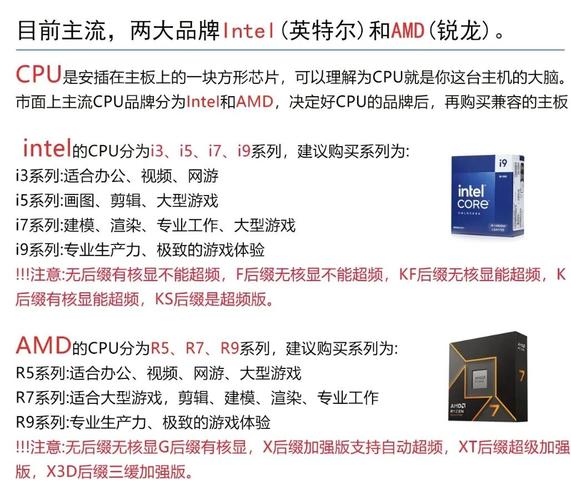
第一步是选择合适的工作环境,找一个干净、平坦的表面,避免静电和灰尘,如果你有防静电手环,戴上它以防止静电损坏电子元件,打开主板包装,仔细阅读手册,了解各个接口的位置,主板的CPU插槽通常有一个保护盖,先轻轻取下它。
安装处理器时,小心对齐CPU和插槽上的标记,英特尔和AMD的处理器安装方式略有不同,但基本原则是相同的:不要用力按压,让CPU自然落入插槽后锁定杠杆,安装CPU散热器,如果你使用原装散热器,它可能自带预涂的热膏;否则,在CPU表面均匀涂抹一层薄薄的热膏,再固定散热器,确保散热器牢固连接,以保证处理器在高负载下不会过热。

内存安装相对简单,找到主板上的内存插槽,通常有颜色编码,将内存条对齐缺口,用均匀的力向下按压,直到两侧的卡扣自动锁紧,建议先安装两条内存以实现双通道模式,这能提升整体性能,三星内存条在这方面表现优异,兼容性强,适合大多数主流主板。
将主板安装到机箱中,先检查机箱的背板是否匹配主板的I/O接口,必要时调整或更换,将主板对准机箱上的螺丝孔,用提供的螺丝固定,注意不要拧得太紧,以免损坏主板,连接电源供应器,将24针的主板电源线和8针的CPU电源线插入相应端口,电源的选择也很重要,一个高质量的电源能保证系统稳定运行,建议根据组件总功耗选择适当功率的型号。
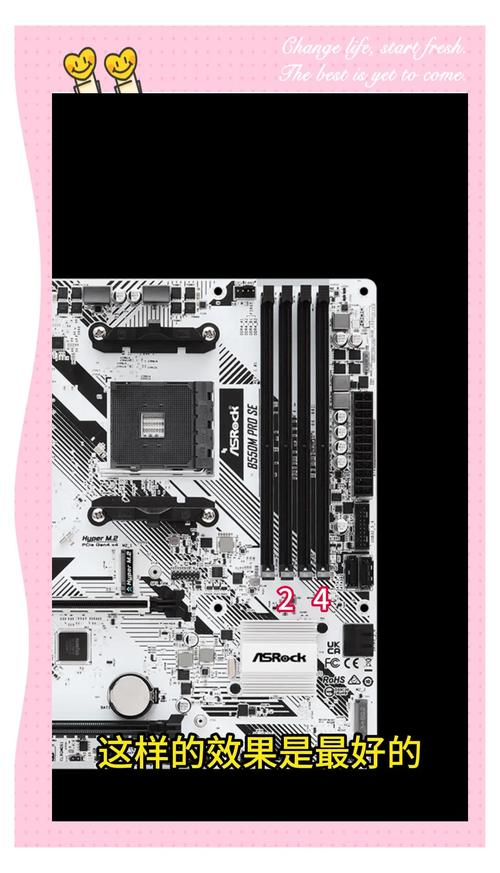
存储设备的安装是关键环节,如果你使用三星的M.2 NVMe SSD,直接将它插入主板的M.2插槽,并用螺丝固定,这种设计省去了数据线和电源线,让机箱内部更整洁,对于SATA SSD或硬盘,连接SATA数据线和电源线即可,三星SSD的快速读写能力在启动系统和加载应用时优势明显,能显著提升用户体验。
如果需要独立显卡,现在就是安装的时候,找到主板的PCIe x16插槽,取下机箱对应的挡板,将显卡插入并固定,别忘了连接显卡的额外电源线,其他外设如机箱风扇、前面板按钮和USB接口,也按照主板手册一一连接,这个过程需要耐心,确保每根线都插对位置,避免短路或启动问题。
所有组件就位后,仔细检查一遍连接,通电前,先连接显示器、键盘和鼠标,按下电源按钮,观察系统是否正常启动,如果屏幕没有显示,别慌张——检查电源连接、内存是否插牢,或尝试重置BIOS,大多数问题都能通过逐步排查解决,进入BIOS后,确认所有硬件被识别,设置启动顺序为你的安装介质(如U盘或光盘)。
安装操作系统时,三星SSD的高速性能会让你印象深刻,系统安装完成后,记得下载最新的驱动程序,并运行压力测试以确保稳定性,日常使用中,定期清理灰尘和更新固件,能延长电脑寿命。
通过这次组装,我深深体会到DIY的成就感,选择三星组件不仅因为它们的品牌信誉,更因为实际使用中的耐用和高效,组装电脑不只是技术活,更是一种个性化的表达——你可以根据自己的需求调整配置,享受从无到有的创造过程,如果你对科技充满热情,不妨尝试一下,它会带给你更多自信和乐趣。


